自定义格式可灵活控制Excel数据的显示方式。首先选中单元格并打开“设置单元格格式”对话框,在“数字”选项卡中选择“自定义”。其代码结构最多包含四部分,用分号隔开,分别对应正数、负数、零值和文本。通过输入如0.00"元"、#,##0等代码,可添加单位或千位分隔符;使用yyyy年mm月dd日等格式可自定义日期显示;结合@符号与引号能为文本添加前缀,如"编码:"@;还可通过;;;隐藏内容,实现多样化的显示效果。
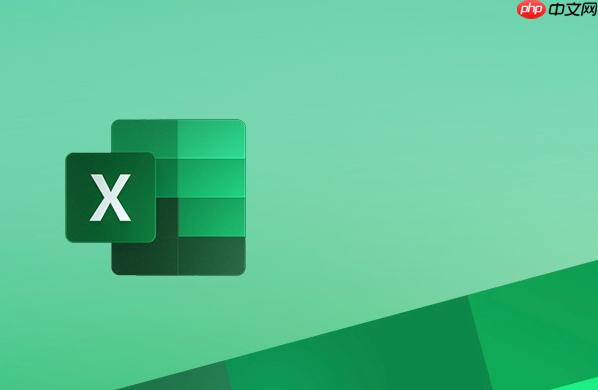
如果您希望在 Excel 中更灵活地显示数据,但默认的数字格式无法满足需求,可以通过自定义格式来控制单元格的显示方式。以下是实现自定义格式的具体步骤:
本文运行环境:Dell XPS 13,Windows 11
自定义格式功能允许用户通过特定代码控制数字、日期、文本等的显示形式,而不改变实际值。进入设置界面是应用该功能的第一步。
1、选中需要设置格式的单元格或单元格区域。
2、右键单击选区,从快捷菜单中选择“设置单元格格式”。
3、在弹出的对话框中切换到“数字”选项卡。
4、在分类列表中选择“自定义”,此时右侧将出现类型输入框。
Excel 自定义格式使用由符号组成的代码字符串,最多可包含四个部分,分别对应正数、负数、零值和文本的显示格式,各部分用分号隔开。
1、若只输入一个格式代码,则所有数值均按此规则显示。
2、输入两个部分时,第一部分用于正数和零,第二部分用于负数。
3、完整的四部分结构为:正数格式;负数格式;零值格式;文本格式。
4、常用符号包括:0(占位符)、#(数字占位符)、,(千位分隔符)、%(百分比)、@(文本占位符)等。
通过调整格式代码,可以实现如添加单位、保留固定小数位、隐藏特定数值等效果。
1、在类型框中输入 0.00"元" 可使数字显示两位小数并附加“元”字。
2、输入 0"kg" 可将整数后统一加上“kg”单位。
3、使用 #,##0 可添加千位分隔符并省略小数。
4、输入 [红色]0;[蓝色]-0 可让正数显示为红色,负数为蓝色。
利用字母组合可重新定义日期和时间的呈现方式,便于匹配特定报告或区域习惯。
1、输入 yyyy年mm月dd日 可将日期显示为“2025年04月05日”样式。
2、使用 aaaa, mmmm dd, yyyy 可显示英文星期和月份名称。
3、时间格式中,hh:mm AM/PM 可切换为12小时制并标注上下午。
4、组合日期与时间:yyyy-mm-dd hh:mm:ss 可生成标准时间戳格式。
通过 @ 符号可控制文本插入位置,并结合引号添加静态字符。
1、输入 "编码:"@ 可在任意输入文本前自动添加“编码:”前缀。
2、使用 "单价:"0.00"元" 可使数字显示为“单价:15.50元”。
3、若需隐藏所有内容,可设置格式为 ;;;(三个分号),实现视觉隐藏。
4、输入 "总计:"#,##0;"亏损:"-#,##0 可为不同数值范围添加描述性标签。
以上就是如何在 Excel 中使用自定义格式的详细内容,更多请关注php中文网其它相关文章!

每个人都需要一台速度更快、更稳定的 PC。随着时间的推移,垃圾文件、旧注册表数据和不必要的后台进程会占用资源并降低性能。幸运的是,许多工具可以让 Windows 保持平稳运行。

Copyright 2014-2025 https://www.php.cn/ All Rights Reserved | php.cn | 湘ICP备2023035733号